
[Conseils utiles] Comment trouver les chansons préférées sur Apple Music sur iPhone

Aimer et ne pas aimer les chansons sur Apple Music est un bon moyen d'apprendre au service d'abonnement d'Apple quel genre de morceaux vous aimez et n'aimez pas. Comme tout service de streaming, Apple Music permet aux utilisateurs de marquer toutes les chansons qu’ils aiment avec le bouton Aimer, qui est indiqué par l’icône en forme de cœur.
Cela semble être un excellent moyen de suivre les chansons que vous aimez le plus. Cependant, il n’y a pas de moyen clair de voir toutes vos chansons préférées dans une liste pratique. Si vous avez aimé de nombreuses chansons de l’application Musique et que vous souhaitez les lire directement sur votre iPhone, il existe un moyen de le faire. Continuez à lire ce guide pour voir les chansons que vous avez aimées sur Apple Music.
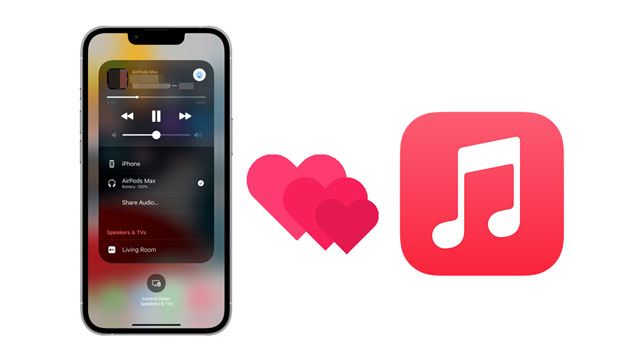
Partie 1 : Pouvez-vous trouver des chansons préférées sur Apple Music avec iPhone/iPad ?
Partie 2 : Comment afficher les chansons préférées sur Apple Music avec Mac/Macbook
Partie 3 : Comment vérifier les chansons préférées sur Apple Music via la liste de lecture intelligente iTunes
Partie 4 : Conseils pour gérer vos chansons préférées sur Apple Music
Non. Vous ne pouvez pas trouver toutes les chansons que vous avez aimées d'Apple Music avec un iPhone ou un iPad. Même si Apple Music a cette icône Love que vous pouvez utiliser pour marquer les pistes que vous aimez, il aide Apple à connaître vos habitudes d’écoute des chansons Apple. De cette façon, Apple peut vous fournir des recommandations en fonction de vos morceaux préférés.
Si vous avez cliqué sur l'icône Amour sur toutes les chansons que vous avez écoutées dans le passé et que vous souhaitez les retrouver dans Apple Music avec un iPhone ou un iPad, vous n'y parviendrez pas. Par rapport à Spotify, vous constaterez que Spotify propose une liste de lecture pour les « chansons aimées » pour aider les utilisateurs à accéder à la section « Votre bibliothèque » de l'application Spotify. Pour des raisons inconnues, Apple ne dispose pas d'une telle liste de lecture et d'une section affichant toutes les chansons marquées dans l'icône Amour.
Pour aller plus loin : Vous pouvez copier de la musique d’un ordinateur vers un iPhone sans problème. Lisons ce guide complet.
Les utilisateurs d’iPhone ne pourront pas obtenir toutes les chansons qu’ils ont aimées dans l’application Apple Music. Mais, il y a toujours un moyen de trouver les chansons, à condition que vous ayez un Mac avec une application Apple Music déjà installée sur l’ordinateur. Contrairement à l’application iOS, l’application Apple Music qui se trouve sur le macOS peut vous permettre de parcourir ou de lire des chansons que vous avez marquées d’une icône en forme de cœur. Notez que cela ne fonctionnera que si les chansons que vous avez « aimées » sont ajoutées à la bibliothèque Apple Music.
Voici comment afficher les chansons préférées sur Apple Music avec Mac :
Étape 1 : Accédez à l’application Apple Music sur l’ordinateur Mac et ouvrez-la. Lorsqu’il s’ouvre, appuyez sur le bouton Chansons sous Bibliothèque dans la barre latérale gauche.
Étape 2 : Toutes les chansons que vous avez ajoutées à la bibliothèque Apple Music seront affichées. Recherchez la colonne Amour , qui est toujours marquée par une icône en forme de cœur dans la ligne d’en-tête des colonnes Titre, Heure, Artiste, Album, Genre et Lectures.
Étape 3 : Si vous ne parvenez pas à localiser la colonne Amour, accédez à l'en-tête de la colonne, cliquez dessus avec le bouton droit de la souris et choisissez Amour dans la liste.
Étape 4 : Appuyez sur l’en-tête de la colonne Amour pour afficher toutes les chansons que vous avez aimées sur Apple Music. Assurez-vous que les chansons aimées sont sélectionnées dans le menu déroulant sous l’en-tête. Vous verrez maintenant toutes vos chansons préférées sur Mac.

Pour en savoir plus: Vous pouvez télécharger rapidement de la musique sur votre téléphone LG, à condition de connaître ces moyens simples.
Une playlist intelligente est une playlist dynamique qui se met automatiquement à jour en fonction des règles que vous établissez. En utilisant des listes de lecture intelligentes, les utilisateurs d’iTunes peuvent facilement organiser leur musique comme ils le souhaitent. Vous n’aurez aucun mal à avoir toutes les chansons que vous aimez marquées par l’icône en forme de cœur dans une seule liste de lecture. Comme pour toute autre liste de lecture, voici comment créer une liste de lecture intelligente pour les chansons aimées sur iTunes.
Étape 1 : Ouvrez iTunes sur votre ordinateur et appuyez sur Fichier dans la barre de menu supérieure. Choisissez ensuite Nouvelle > Liste de lecture intelligente dans le menu local.
Étape 2 : Assurez-vous de choisir Match, puis dans le menu déroulant, choisissez Musique. Une fois cela fait, choisissez l’artiste > est > aimé.
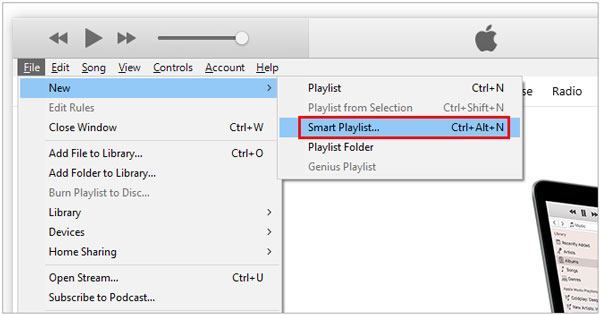
Si les morceaux que vous avez marqués comme favoris ne s'affichent pas dans la liste de lecture intelligente, vérifiez si vous les avez ajoutés à la bibliothèque Apple Music. L’option ne fonctionne qu’après avoir ajouté des chansons cibles à la bibliothèque iTunes.
Vous aimerez peut-être : Ne manquez pas cet article si vous souhaitez transférer de la musique de votre appareil iOS vers un disque dur externe.
Rechercher les chansons que vous aimez sur Apple Music peut être une expérience longue et fatigante. C'est encore pire si vous ne savez pas comment gérer vos chansons préférées à partir d'Apple Music. Par exemple, si vous avez aimé une chanson d’une liste de lecture, mais que vous préférez l’écouter ailleurs dans votre bibliothèque. Voici quelques conseils pour gérer les chansons que vous aimez sur Apple Music :
Si vous souhaitez ajouter des chansons à la bibliothèque iTunes à partir de l’application Apple Music, puis les organiser dans une liste de lecture de votre choix, vous pouvez le faire. Voici comment :
Étape 1 : Accédez à Bibliothèque, cliquez sur le bouton Listes de lecture et, choisissez Nouvelle liste de lecture, puis renommez-la.
Étape 2 : Appuyez sur le signe (+) dans le coin supérieur gauche et ajoutez n’importe quelle chanson de la bibliothèque Apple Music. Choisissez ensuite le titre que vous souhaitez et cliquez sur Enregistrer dans ma liste de lecture.
Étape 3 : Saisissez le nom de la liste de lecture et cliquez sur Enregistrer. Cela vous aidera à trouver la liste de lecture plus tard lorsque vous aurez besoin de créer une nouvelle liste de lecture intelligente.
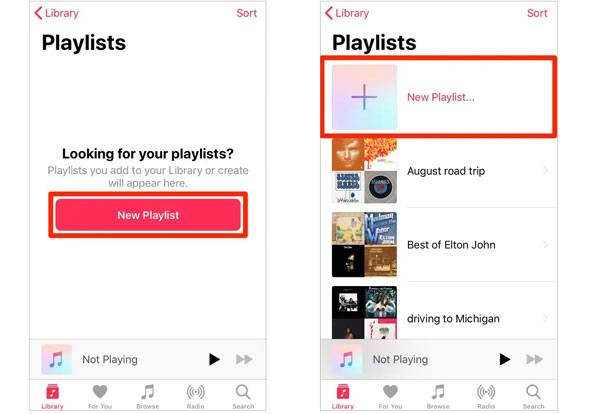
Voir aussi : Même si vous prévoyez de transférer de la musique d’un iPod vers un nouvel ordinateur, vous pouvez le faire sans tarder.
Si le processus d’ajout n’est pas une bonne option, il existe toujours un excellent moyen de demander vos chansons préférées à Apple. Il est facile d’accéder à toutes les chansons aimées et détestées avec l’aide d’Apple. Suivez les étapes ci-dessous pour accéder à vos chansons préférées sur Apple Music en faisant la demande auprès d’Apple :
Étape 1 : Accédez à privacy.apple.com et connectez-vous à votre identifiant Apple. Passez à Données et confidentialité > Obtenez une copie de vos données.
Étape 2 : Choisissez Informations sur les services Apple Media, puis cliquez sur Continuer > Définir la taille du fichier de votre téléchargement > Terminer la demande. Une fois cette étape terminée, vous recevrez un e-mail d'Apple.
Étape 3 : Pendant ce temps, vous aurez besoin d'un ordinateur pour effectuer les étapes suivantes. Ouvrez votre e-mail, sélectionnez Obtenir des données, puis appuyez sur l’option Télécharger à côté d’Apple Media.
Étape 4 : Ouvrez le fichier ZIP intitulé apple-media-services.zips et choisissez Apple Music Likes & Dislikes.csv. Après l’ouverture, utilisez un tableur pour obtenir une liste complète des chansons que vous avez aimées et que vous n’avez pas aimées.
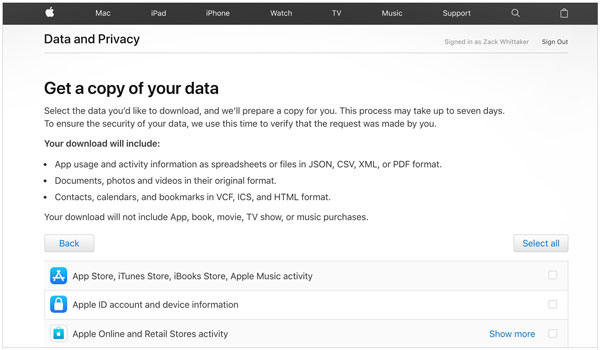
Peut-être avez-vous besoin de :
Comment transférer des vidéos de Mac vers iPad ? (Tutoriel étape par étape)
(Guide complet) Comment transférer des iBooks de l’iPad vers l’ordinateur avec ou sans iTunes ?
Vous pouvez décider d’écouter vos chansons préférées sur Apple Music en cliquant simplement avec le bouton droit de la souris sur la chanson que vous souhaitez écouter. Si ce n’est pas le cas, vous pouvez cliquer sur le bouton à trois points dans la colonne Heure. Lorsque vous marquez un morceau spécifique que vous aimez dans Apple Music, il doit être ajouté à la bibliothèque pour se trouver dans la liste de lecture intelligente. Voici d’autres façons d’écouter toutes les chansons de votre liste de lecture Chansons aimées.
En un mot, trouver vos chansons préférées sur Apple Music n'est pas une chose facile à faire. Mais, après avoir parcouru ce guide, vous voyez maintenant à quel point c’est vraiment simple. Pour toutes les personnes qui n'ont pas iTunes mais qui peuvent se procurer un Mac, vous pouvez toujours accéder facilement à vos chansons préférées sur Apple Music.
Articles connexes :
Comment obtenir des photos de l’iPhone sans effort et rapidement
Comment transférer des vidéos d’un ordinateur vers un iPhone sans iTunes ? (5 approches éprouvées)
3 façons de transférer de la musique d’un iPhone vers un ordinateur sans iTunes
6 façons simples de transférer des fichiers de Mac vers iPhone
Comment transférer de la musique d’un ordinateur portable vers un iPhone (Prouvé)

 Plus de solutions
Plus de solutions
 [Conseils utiles] Comment trouver les chansons préférées sur Apple Music sur iPhone
[Conseils utiles] Comment trouver les chansons préférées sur Apple Music sur iPhone